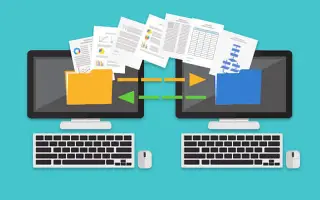Эта статья представляет собой руководство по установке с несколькими полезными снимками экрана о том, как копировать файлы из Windows в Linux.
Возможно, вам придется научиться копировать файлы с ПК с Windows на Linux. Сначала это может показаться трудным, но как только вы пройдете первоначальную настройку, вы станете экспертом.
Копировать файлы из одной программы в другую относительно просто, но вам все равно нужно научиться делать это правильно. Читайте дальше, чтобы узнать больше о различных вариантах передачи файлов.
Ниже описано, как копировать файлы из Windows в Linux. Продолжайте прокручивать, чтобы проверить это.
Как перенести файлы из Windows в Linux
Чтобы переместить файлы из одной операционной системы в другую, вам нужно выбрать наиболее удобный для вас способ. Вот четыре метода на выбор.
- Использование внешней сетевой службы связи (SSH или Secure Shell)
- Использование протокола передачи файлов (FTP)
- Используйте программное обеспечение для синхронизации
- Использование виртуальной машины Linux
Ознакомьтесь с подробной информацией о каждом методе в разделах ниже.
1. Скопируйте данные с ПК с Windows на Linux с помощью SSH
Secure Shell (SSH) — это особый сетевой протокол, предоставляющий пользователям безопасный доступ к другим устройствам. Итак, первым шагом в этом методе является включение SSH на вашем устройстве Linux. Это позволяет копировать файлы из Windows в Linux через командную строку.
Как настроить SSH-сервер в Linux
- Вам нужно открыть терминал и обновить операционную систему.
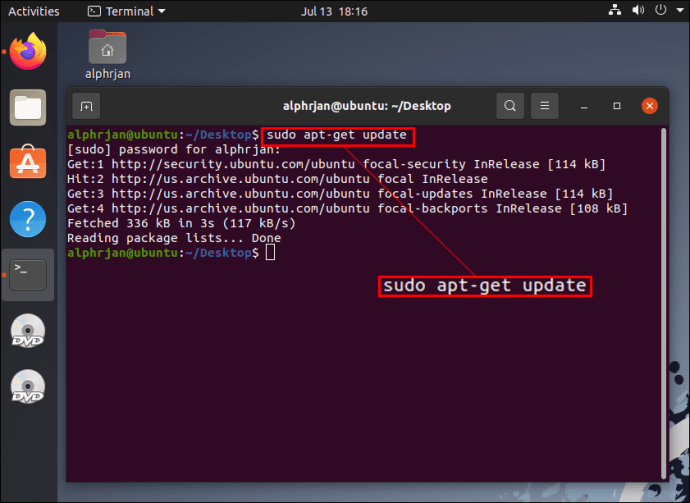
- Установите SSH-сервер через OpenSSH Server. Используя этот сервер, вы можете устранить все потенциальные угрозы для ваших данных.
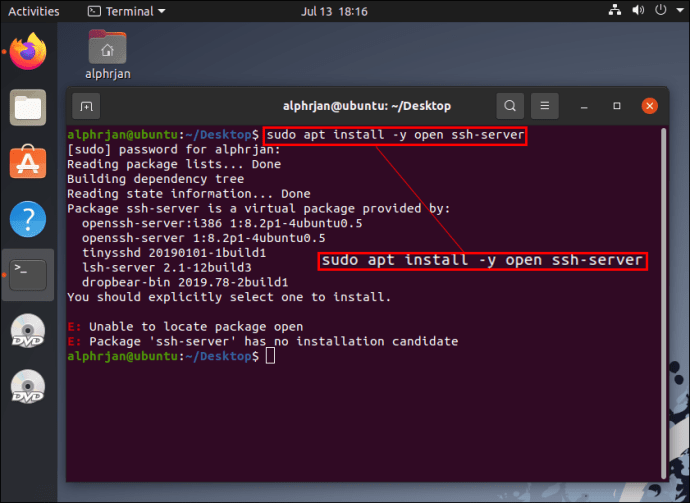
- Дождавшись завершения установки SSH-сервера, вы можете использовать статус SSH службы sudo, чтобы убедиться, что сервер OpenSSH работает правильно.
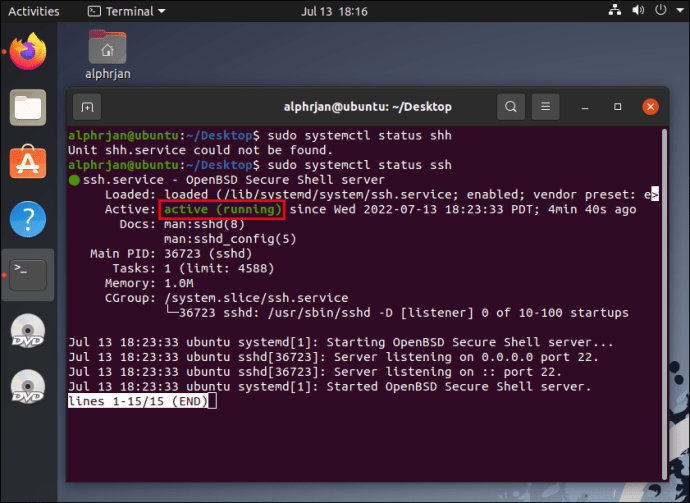
- Установите SSH-клиент, например PuTTY. Это совершенно бесплатное приложение для передачи файлов между разными сетями, но оно не может работать без клиентских инструментов безопасного копирования PSCP или PuTTY.
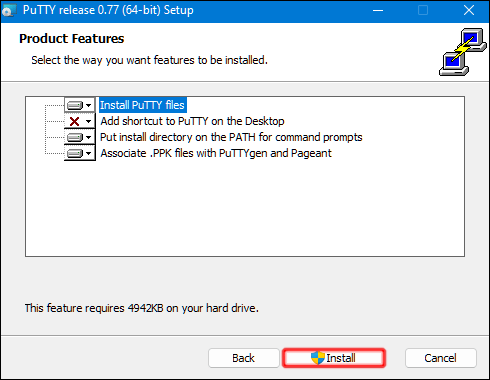
- Загрузите файл pcp.exe и сохраните его на диск Windows C:.
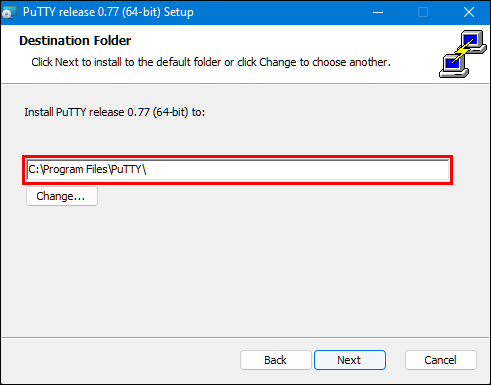
- Я использую следующий код для копирования файлов из Windows в Linux.
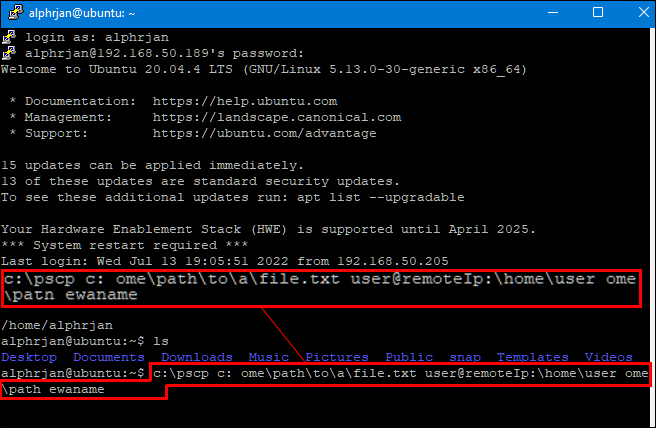
Перед началом передачи файла необходимо ввести пароль компьютера Linux.
2. Скопируйте данные с ПК с Windows на Linux с помощью FTP
Протокол передачи файлов (FTP) — еще один отличный способ скопировать данные из Windows в Linux. Многим этот метод может показаться более удобным, поскольку вам не нужно вводить команды. Проверьте свой сервер Linux и убедитесь, что он работает для этого подхода. Также на фтпВам понадобится приложение, такое как FileZilla .
- Запустите приложение FileZilla.
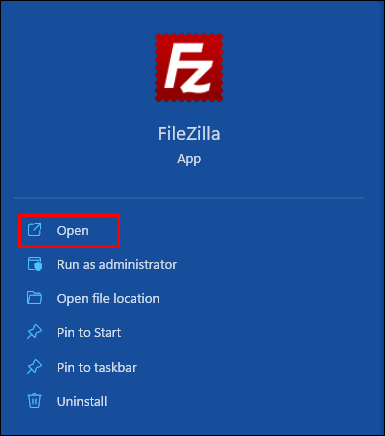
- Откройте «Менеджер сайта».
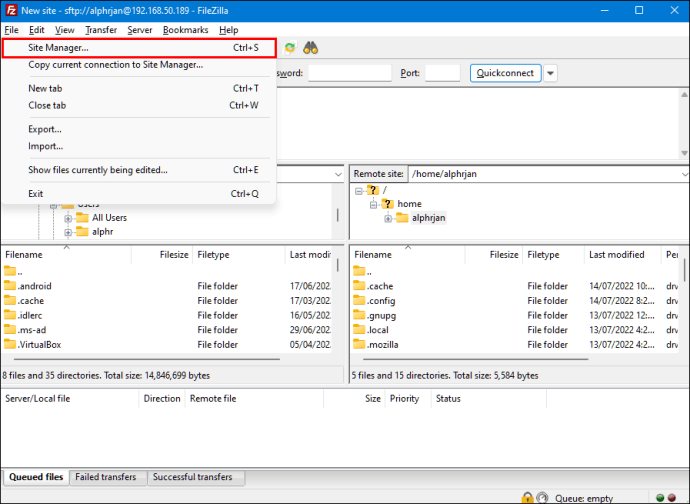
- Создайте «новый сайт».
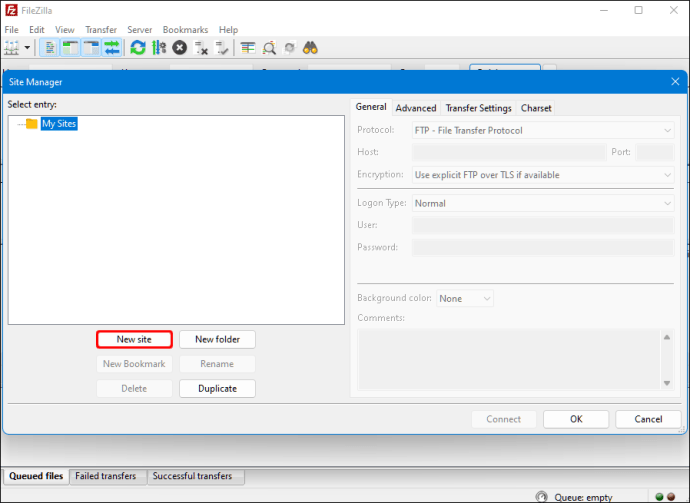
- Перейдите на протокол «SFTP».
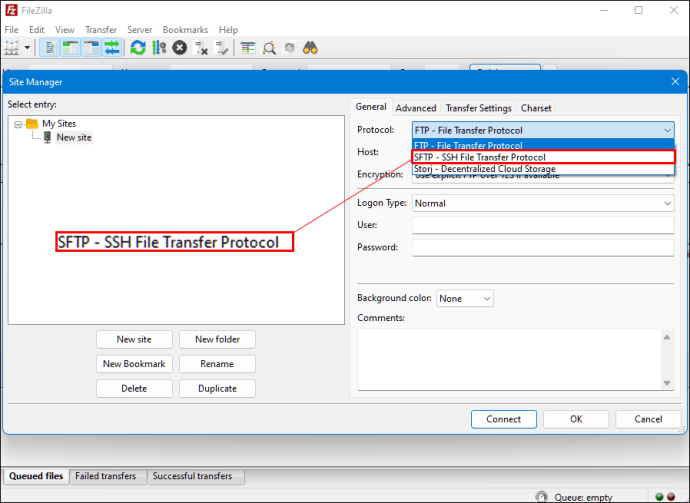
- Введите IP-адрес назначения в разделе «Host».
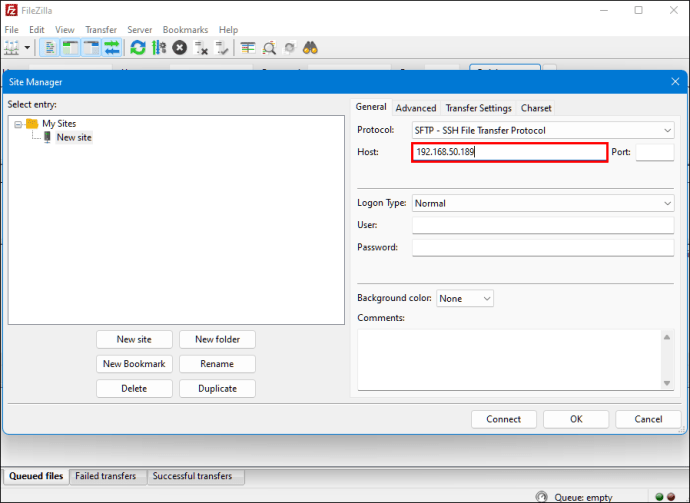
- Добавьте свое имя пользователя и пароль.
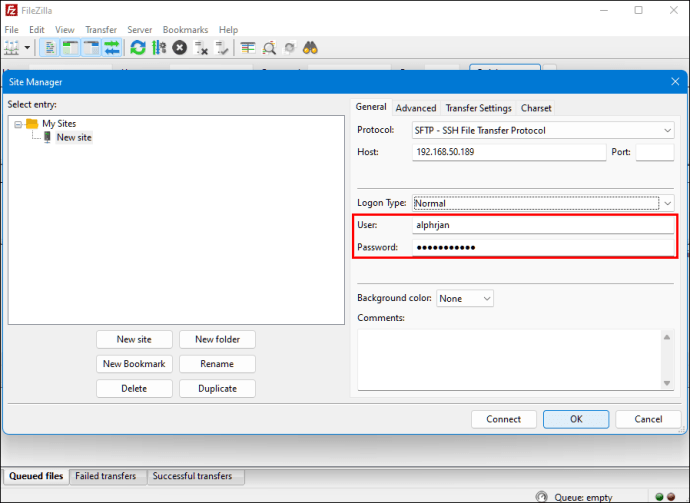
- Переключитесь на «Обычный» для типа «Вход в систему».
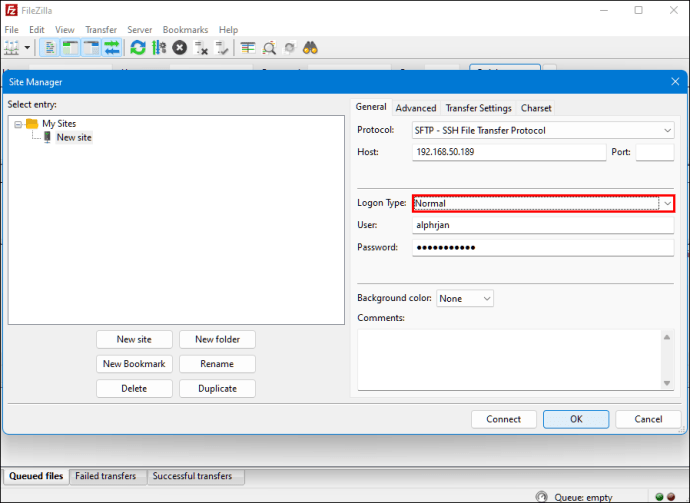
- Нажмите «Подключить».
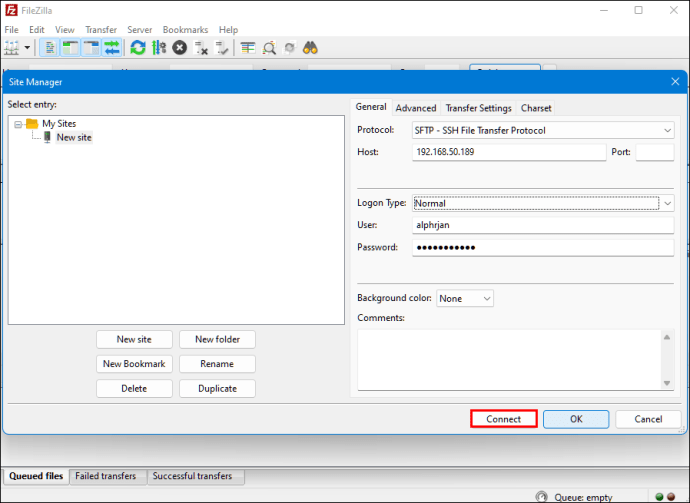
Затем вы можете использовать приложение FTP для перемещения файлов с одного сервера на другой.
3. Скопируйте данные с ПК с Windows на Linux с помощью программного обеспечения для синхронизации.
Другой вариант — использовать программу синхронизации файлов для копирования файлов из Windows в Linux. Обычно эти программы управляют соединением между двумя устройствами или системами с помощью зашифрованных ключей. Есть два отличных приложения, которые вы можете использовать для этого метода.
- Resilio Sync — это приложение предлагает платную версию, но бесплатная версия работает.
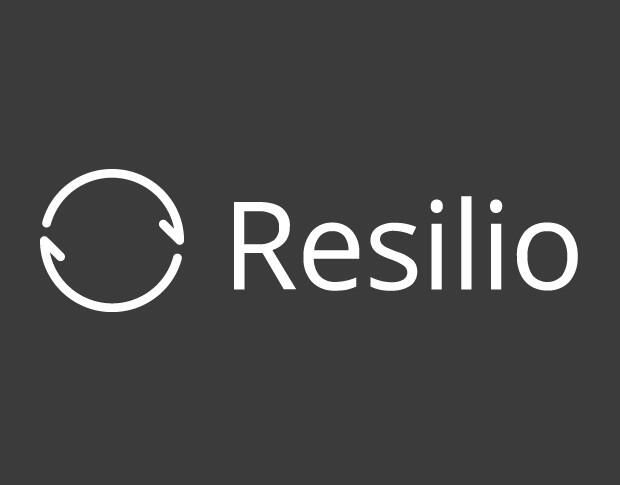
- SyncThing — это приложение предоставляет те же услуги, что и предыдущее, но на 100 % бесплатно.

Независимо от того, выберете ли вы первый вариант или второй вариант, он работает одинаково. Вы можете сгенерировать необходимые ключи, установив нужное приложение в Windows и выбрав папку синхронизации. Установите в Linux, и ваши данные начнут синхронизироваться между двумя системами.
4. Скопируйте данные с ПК с Windows на Linux с помощью виртуальной машины Linux.
Вам не нужен полностью отдельный ПК для передачи данных. Существует способ скопировать файлы из Windows в Linux, запустив машину Windows или Linux на виртуальной машине. Это позволит вам запустить другую систему в окне приложения и использовать ее как другой компьютер.
Объединение двух систем в один компьютер требует помощи дополнительного программного обеспечения. одним из самых распространенных являетсяВиртуальная коробка Oracle VM . Платформа позволяет пользователям активно использовать несколько операционных систем на одном устройстве.
Как настроить платформу VirtualBox
- Установите платформу гостевых дополнений VirtualBox .
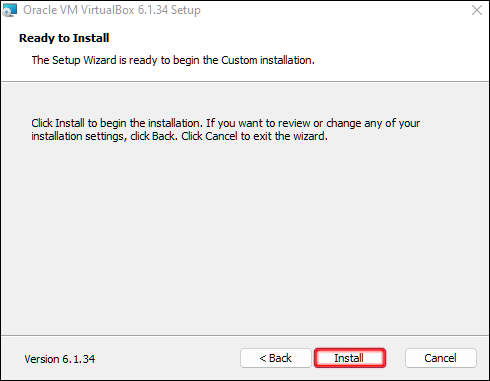
- Нажмите «Пуск» (значок с зеленой стрелкой), а затем выберите «Безголовый запуск».
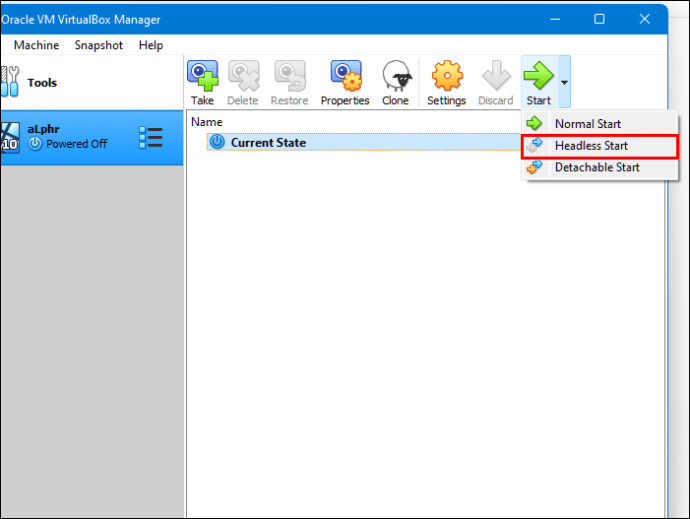
- Найдите «Общие папки» в «Настройках».
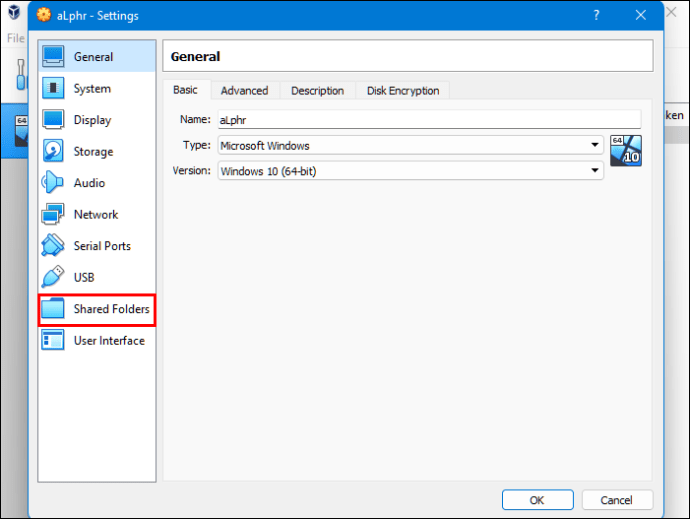
- Выберите опцию «Машинные папки».
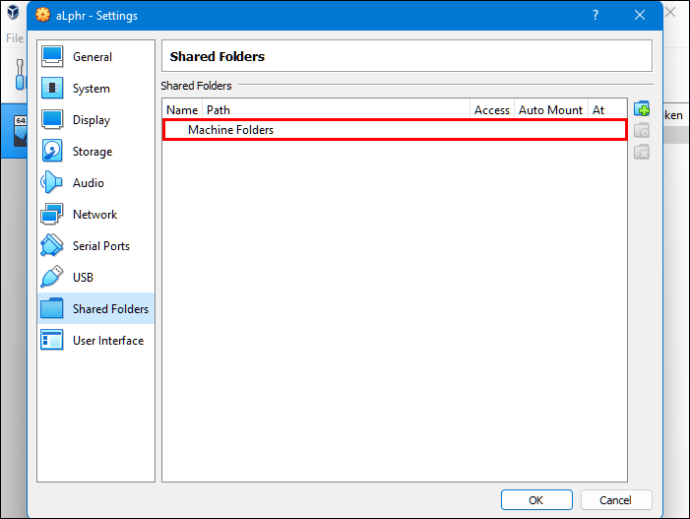
- Нажмите знак «+» в правом верхнем углу окна, чтобы добавить общую папку.
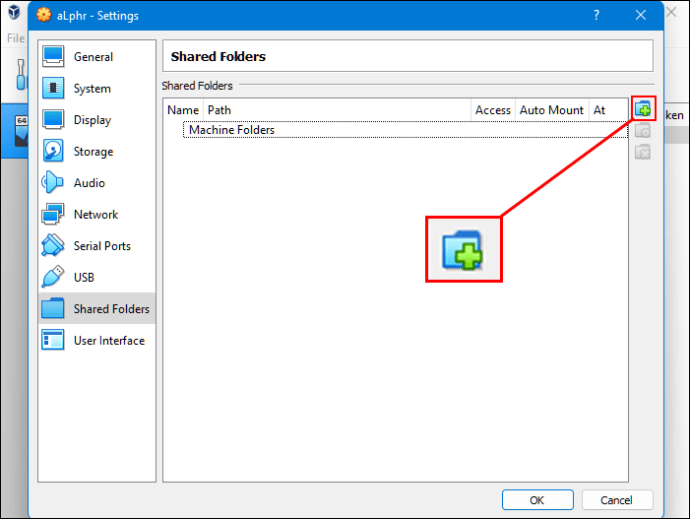
- Выберите «Путь к папке» в разделе «Каталог и имя».
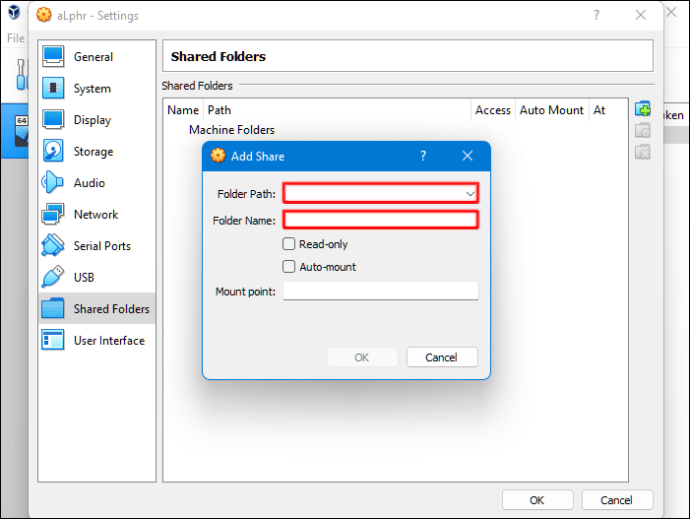
- Убедитесь, что общая папка доступна при запуске виртуальной машины. Для этого установите флажок «автоматическое монтирование», прежде чем подтвердить свой выбор.
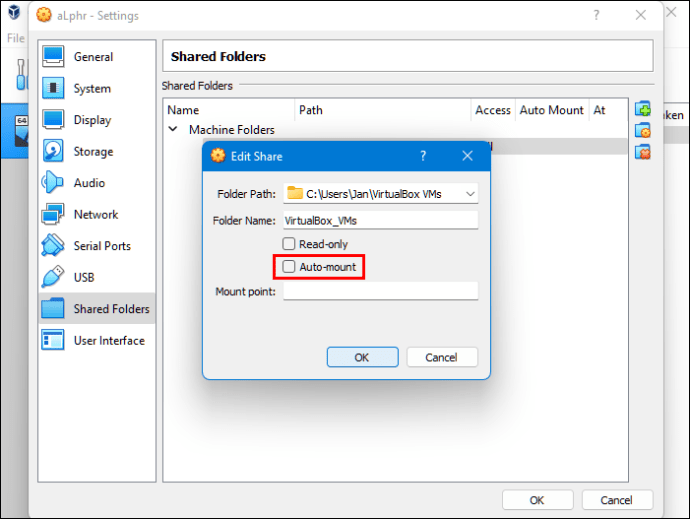
- Нажмите кнопку «ОК».
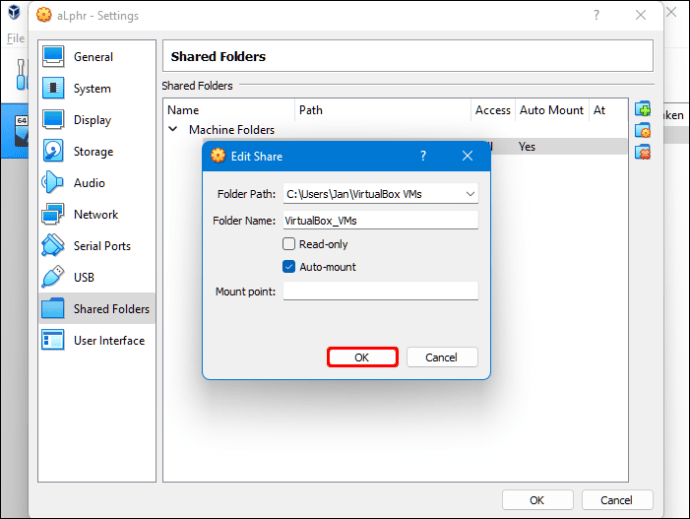
- Перезагрузите систему «виртуальной машины», и настройки будут готовы к использованию.
Теперь вы можете копировать файлы между хост-компьютером (Windows) и гостевой системой (Linux) и наоборот.
Выше мы видели, как копировать файлы из Windows в Linux. Мы надеемся, что эта информация помогла вам найти то, что вам нужно.